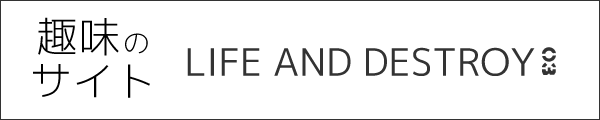【Nature Remo】ウィジェット利用など Taskerでリモコン操作をする例

AndroidアプリのTaskerは、設定した条件によってスマートフォンにさまざまな命令をすることが出来るアプリ。そして、Nature RemoはWi-Fi機能の付いた赤外線リモコンデバイス。
今回は、TaskerとNature Remoを連携させる例となり、TaskerでNature RemoのCloud API APIを利用し、赤外線信号を送信するタスクを作成します。
また、そのタスクをウィジェットで利用することも可能です。
TaskerのタスクからNature Remoを操作する例
例では、TaskerからNature Remoを操作するためにCloud APIを利用するため、「アクセストークン」と「Signal ID」が必要となります。
アクセストークンの発行
Cloud APIを利用するために必要となるアクセストークンを発行する方法は、以下のリンク先を参考にしてみてください。
Signal IDの取得
Nature Remoから赤外線送信を行うために、アプリでリモコンボタンを登録した際に、ボタン毎に割り振られるSignal IDが必要となります。
Signal IDの取得方法については、以下のリンク先を参考にしてみてください。
Cloud APIを利用し赤外線信号を送信するタスクを作成
以下、TaskerでCloud APIを使用し、Nature Remoから赤外線信号を送信するタスクの作成手順となります。
- 「タスク」タブを選択します。

- 「タスク」タブ内の右下にある「+」ボタンをタップします。

- タスク名を入力するダイアログが表示されるので、タスク名を「リモコン」として新規タスクを作成します。
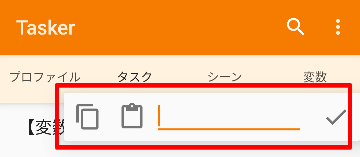
タスク名を入力するダイアログ。タスク名を入力後、右端の「チェック」アイコンをタップ - 新規タスクを作成すると「タスク編集」画面に移行するので、画面の右下にある「+」ボタンをタップします。

- カテゴリー「ネット」から「HTTPリクエスト」アクションを追加して以下を設定します。
- 「HTTPリクエスト」設定画面の「方式」を「POST」として、「URL」に「https://api.nature.global/1/signals/XXXXXXXX/send」を入力します。XXXXXXXXの箇所には、上記で取得したSignal IDを指定します。
- 「HTTPリクエスト」設定画面の「ヘッダー」は以下を入力します。XXXXXXXXの箇所には上記で発行したアクセストークンを指定します。
Accept:application/json
Authorization:Bearer XXXXXXXX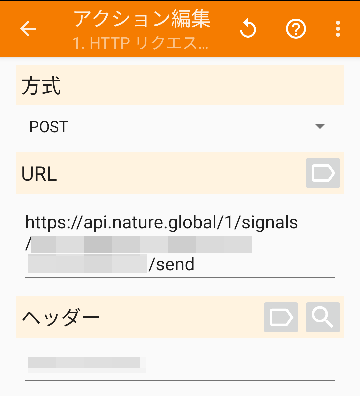
以上が、TaskerでNature Remoを操作するタスクの作成手順となります。
タスクの動作確認
作成したタスクが正常に動作するかを確認するには、「タスク編集」画面の左下にある「再生ボタン」をタップすることで確認できます。
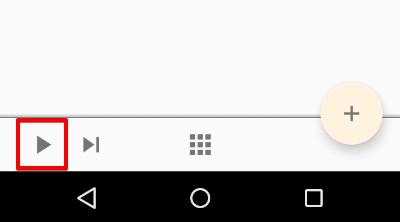
ウィジェットからNature Remoを操作する方法
また、上記タスクをTaskerのウィジェットに設定することにより、Androidデバイスのホーム画面からリモコン操作を行えます。
Taskerのウィジェットの設定方法については、以下のリンク先を参考にしてみてください。